Windows10系统如何调节键盘灵敏度
在使用windows10系统电脑过程中如果发现键盘反应很慢,那么很可能是键盘灵敏度不够导致的。其实,不仅仅是鼠标的灵敏度可以调节,键盘灵敏度也通用可以设置调节。接下来,系统城小编就给大家详细介绍win10键盘灵敏度的具体调节步骤。
推荐:w10位旗舰版下载
具体如下:
1、首先在桌面上使用快捷键“win+x”打开菜单,找到“控制面板”;
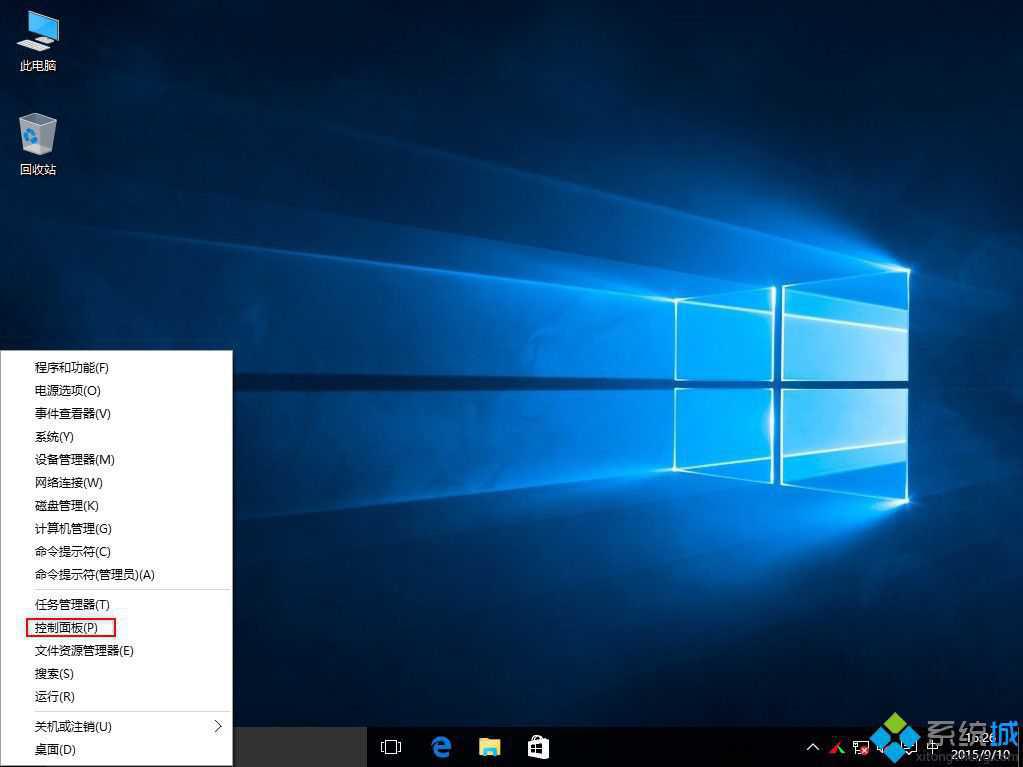
2、打开控制面板后,先将查看方式的类别选择为“大图标”;
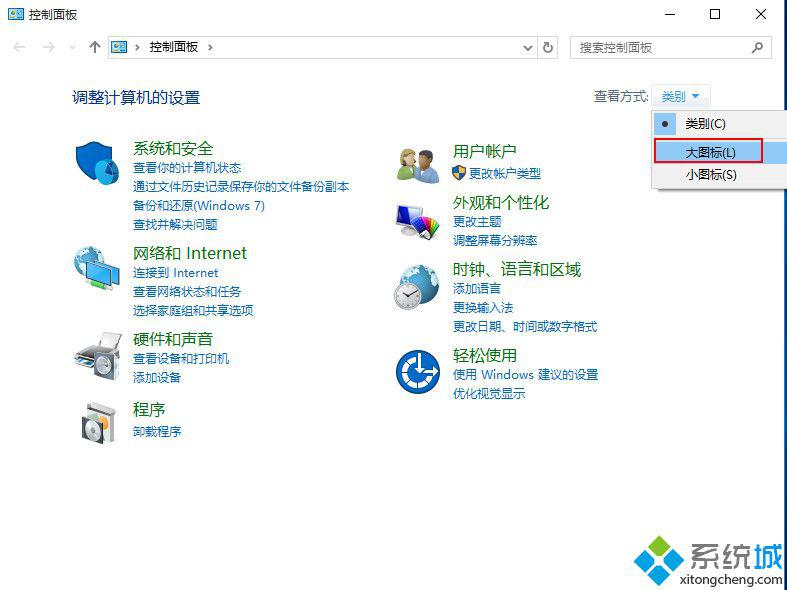
3、找到“键盘”并点击打开;
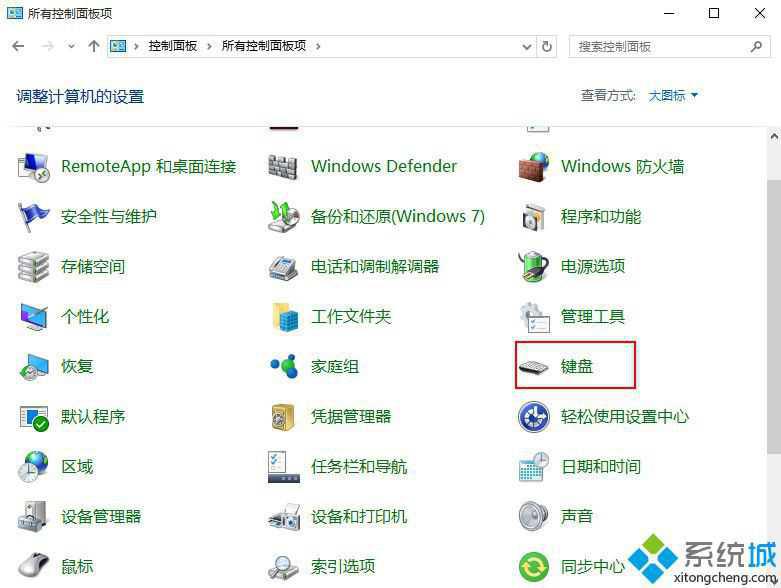
4、打开的键盘属性设置中,就可以看到键盘速度设置了,包括重复延迟、重复速度快慢等等,如果您打字速度足够快,可以将重复延迟时间设置的更短一些,这样有利于提升打字速率,随后点击确定即可。
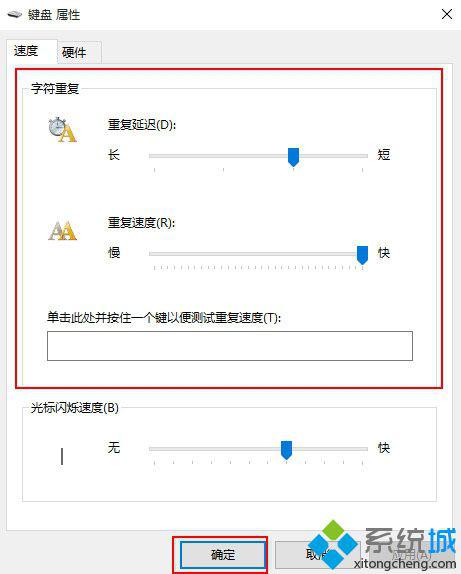
以上就是系统城小编为大家介绍的windows10系统调节灵敏度的具体方法了。有同样需求的朋友们,可以参考上述小编的步骤来操作看看。
相关教程:键盘哪个键调鼠标速度键盘背光灯怎么调节无线鼠标反应不灵敏了无线键盘不灵敏怎么办电脑键盘在哪里调出来我告诉你msdn版权声明:以上内容作者已申请原创保护,未经允许不得转载,侵权必究!授权事宜、对本内容有异议或投诉,敬请联系网站管理员,我们将尽快回复您,谢谢合作!










